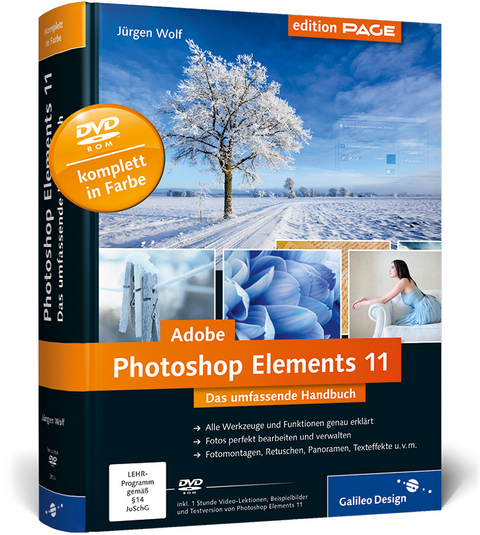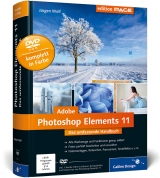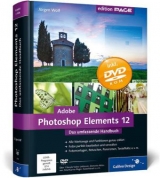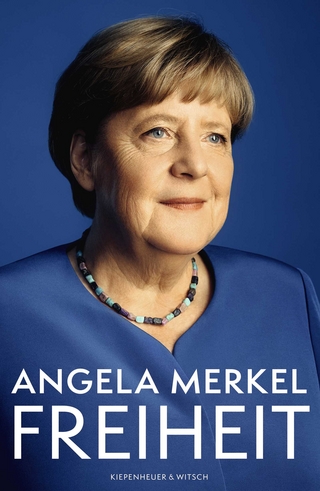Adobe Photoshop Elements 11
- Titel erscheint in neuer Auflage
- Artikel merken
Der begeisterte Digitalfotograf Jürgen Wolf führt Sie Schritt für Schritt in die Bildbearbeitung mit Adobe Photoshop Elements 11 ein. Zahlreiche Workshops und Profi-Tipps helfen Ihnen dabei, selbst knifflige Aufgaben zu bewältigen. So erledigen Sie auch die Verwaltung und Präsentation Ihrer Bilder im Handumdrehen. Damit Sie alle Schritte selbst nachvollziehen können, werden die Beispielbilder auf der DVD des Buchs mitgeliefert. Egal, was Sie mit Photoshop Elements 11 machen wollen – in diesem Buch finden Sie die Antwort!
Aus dem Inhalt:
Photoshop Elements kennenlernen
Ihre Arbeitsoberfläche
Fotoeditor und Organizer
Fotos laden und organisieren
Grundlagen der Fotobearbeitung
Fotos verbessern
Schnelle Bildkorrekturen
Tiefen und Lichter korrigieren
Helligkeit und Kontrast anpassen
Farben und Perspektive korrigieren
Schärfen und Weichzeichnen
Freistellen und Ausrichten
Reparieren und Retuschieren
Perfekte Porträtretusche
Fotos gekonnt bearbeiten
Überzeugende Schwarzweißbilder
Farbverfremdungen
Fotocollagen und Fotomontagen
Panoramen mit Photomerge
Werkzeuge und Techniken
Perfekte Auswahlen erstellen
Ebenen, Füllmethoden, Masken
Formen, Effekte, Text
RAW und (H)DRI
Fotos überzeugend präsentieren
Fotos selbst drucken
Alben, Kalender, Collagen
Diashows
Plug-ins, Zusatzmodule, Aktionen
Voreinstellungen, Tastenkürzel
Galileo Press heißt jetzt Rheinwerk Verlag.
Die Fachpresse zur Vorauflage:
der bildbearbeiter: »Absolut empfehlenswert, um es bei der Arbeit am Rechner als Nachschlagewerk zu nutzen!«
inn-joy: »Wer vernünftig mit Elements 10 arbeiten möchte, der kommt um dieses Nachschlagewerk nicht herum. «
DigitalPHOTO Photoshop: »Insgesamt ein ausgezeichnetes Buch für Einsteiger wie auch Fortgeschrittene, das zum Lernen und Nachschlagen anregt.«
Jürgen Wolf ist Softwareentwickler, Digitalfotograf und Autor aus Leidenschaft. C/C++, Perl, Linux und die Bildbearbeitung mit Photoshop Elements und GIMP sind seine Themen. Sein Traum: ein ruhiges Leben im Westen Kanadas. Und Bücher auf der Veranda schreiben.
Vorwort ... 31
TEIL I Der Fotoeditor ... 39
1. Bilder öffnen und speichern ... 41
1.1 ... Der Startbildschirm ... 41
1.2 ... Bilddateien im Fotoeditor öffnen ... 42
1.3 ... Bildschirmfoto erstellen ... 45
1.4 ... Neues Bild anlegen ... 46
1.5 ... Dateien speichern ... 47
2. Schnelle Bildkorrekturen im Fotoeditor ... 53
2.1 ... Die Arbeitsoberfläche im Schnell-Modus ... 53
2.2 ... Die Schnellkorrekturen ... 61
3. Der Assistent ... 79
3.1 ... Die Arbeitsoberfläche im Assistent-Modus ... 79
3.2 ... Fotoeffekte und Fotospiel ... 80
4. Der Fotoeditor im Experte-Modus ... 91
4.1 ... Die Oberfläche im Schnellüberblick ... 91
4.2 ... Die Menüleiste ... 92
4.3 ... Die Werkzeugpalette im Überblick ... 96
4.4 ... Die einzelnen Werkzeuge und ihre Funktion ... 99
4.5 ... Werkzeugoptionen ... 104
4.6 ... Der Fotobereich ... 105
4.7 ... Die Bedienfelder ... 106
4.8 ... Werte eingeben ... 116
5. Exaktes Arbeiten auf der Arbeitsoberfläche ... 119
5.1 ... Abbildungsgröße und Bildausschnitt ... 119
5.2 ... Zoom -- die Bildansicht verändern ... 120
5.3 ... Das Hand-Werkzeug ... 123
5.4 ... Das Navigator-Bedienfeld ... 125
5.5 ... Das Dokumentfenster ... 126
5.6 ... Bilder vergleichen ... 136
5.7 ... Informationen zum Bild -- das Informationen-Bedienfeld ... 137
5.8 ... Hilfsmittel zum Ausrichten und Messen ... 138
6. Grundlagen der Bildbearbeitung ... 145
6.1 ... Pixel- und Vektorgrafiken ... 145
6.2 ... Bildgröße und Auflösung ... 147
6.3 ... Farben -- Farbtiefe und Bildmodus ... 153
6.4 ... Datenkompression ... 159
6.5 ... Wichtige Dateiformate für Bilder ... 161
TEIL II Der Organizer ... 163
7. Fotos in den Organizer importieren ... 165
7.1 ... Den Organizer starten ... 165
7.2 ... Fotos aus einer Vorgängerversion importieren ... 166
7.3 ... Dateien und Ordner importieren ... 167
7.4 ... Import von Kamera oder Kartenleser ... 171
7.5 ... Import vom Scanner ... 174
7.6 ... Datenträger durchsuchen ... 177
7.7 ... Importieren von Adobe Revel ... 178
7.8 ... Import aus iPhoto ... 179
8. Die Arbeitsoberfläche des Organizers ... 181
8.1 ... Die Oberfläche des Organizers im Schnellüberblick ... 181
8.2 ... Die Vollbildansicht -- Diashow und Vergleichsansicht ... 189
8.3 ... Fotokorrekturoptionen im Organizer ... 195
8.4 ... Vom Organizer zum Fotoeditor ... 196
9. Fotos organisieren und verwalten ... 199
9.1 ... Der Katalog ... 199
9.2 ... Alben erstellen und verwalten ... 203
9.3 ... Ordneransicht ... 212
9.4 ... Stichwort-Tags und Smart-Tags ... 215
9.5 ... Alben, Kategorien und Stichwort-Tags sortieren ... 226
9.6 ... Bilder bewerten ... 229
9.7 ... Personenfotos verwalten ... 230
9.8 ... Orte erstellen und verwalten ... 243
9.9 ... Ereignisse erstellen und verwalten ... 256
9.10 ... Versionssätze und Fotostapel ... 262
9.11 ... Bildinformationen ... 266
9.12 ... Nach Bildern suchen ... 268
9.13 ... Bilder sichern und exportieren ... 278
9.14 ... Workflow für die Medienverwaltung ... 285
TEIL III Bildkorrektur ... 287
10. Grundlegendes zur Bildkorrektur ... 289
10.1 ... Vorgehensweise für eine gute Korrektur ... 289
10.2 ... Arbeitsschritte rückgängig machen ... 295
11. Tiefen und Lichter korrigieren ... 299
11.1 ... Das Histogramm -- die Tonwertverteilung im Bild ... 299
11.2 ... Histogramme richtig analysieren ... 301
11.3 ... Die Tonwertkorrektur ... 305
11.4 ... Die Tonwertkorrektur in der Praxis ... 307
11.5 ... Auto-Tonwertkorrektur ... 320
11.6 ... Farbkurven anpassen ... 320
11.7 ... Detailarbeit: Werkzeuge zum Nachbelichten und Abwedeln ... 322
11.8 ... Tiefen und Lichter mit dem Assistent ... 325
12. Farbkorrektur ... 327
12.1 ... Farbstich ermitteln ... 327
12.2 ... Farbe anpassen mit Farbvariationen ... 330
12.3 ... Farbstich mit einem Mausklick entfernen ... 332
12.4 ... Farbton und Sättigung anpassen ... 333
12.5 ... Farben ersetzen ... 338
12.6 ... Hauttöne anpassen ... 341
12.7 ... Automatische Farbkorrektur ... 343
12.8 ... Farbkorrektur mit dem Assistenten ... 344
13. Helligkeit und Kontrast korrigieren ... 345
13.1 ... Der Dialog »Helligkeit/Kontrast« ... 345
13.2 ... Helligkeit und Kontrast mit der Tonwertkorrektur ... 347
13.3 ... Farbvariationen und Farbkurven ... 348
13.4 ... Der Dialog »Tiefen/Lichter« ... 348
TEIL IV Farbe, Farbveränderungen und Schwarzweiß ... 351
14. Mit Farben malen ... 353
14.1 ... Farben einstellen ... 353
14.2 ... Die Malwerkzeuge ... 361
14.3 ... Pinsel- und Werkzeugspitzen ... 386
14.4 ... Flächen füllen ... 395
15. Schwarzweißbilder ... 407
15.1 ... Was bedeutet eigentlich »Schwarzweiß«? ... 407
15.2 ... Schwarzweißbilder erstellen ... 408
16. Farbverfremdung ... 421
16.1 ... Bilder tonen ... 421
16.2 ... Bilder mit Verlaufsfarben tonen ... 424
16.3 ... Tontrennung ... 425
16.4 ... Umkehren ... 426
16.5 ... Photomerge-Stil-Übereinstimmung ... 427
TEIL V Schärfen und Weichzeichnen ... 433
17. Bilder schärfen ... 435
17.1 ... Allgemeines zum Thema Schärfen ... 435
17.2 ... Fehler beim Schärfen ... 436
17.3 ... Unscharf maskieren ... 437
17.4 ... Schärfe einstellen ... 440
17.5 ... Schärfe-Tricks für Profis ... 442
17.6 ... Der Scharfzeichner ... 449
18. Bilder weichzeichnen ... 451
18.1 ... Automatische Weichzeichner ... 451
18.2 ... Gaußscher Weichzeichner ... 451
18.3 ... Selektiver Weichzeichner ... 454
18.4 ... Bewegungsunschärfe ... 455
18.5 ... Radialer Weichzeichner ... 456
18.6 ... Matter machen ... 457
18.7 ... Der Weichzeichner und der Wischfinger ... 458
TEIL VI Freistellen und Ausrichten ... 459
19. Freistellen ... 461
19.1 ... Hintergrund-Radiergummi --Express-Freistellung ... 461
19.2 ... Motive freistellen mit der Magischen Extrahierung ... 465
19.3 ... Bilder zuschneiden ... 471
19.4 ... Das Ausstecher-Werkzeug ... 478
19.5 ... Hintergründe strecken -- das Neu-zusammensetzen-Werkzeug ... 482
20. Bildgröße und Auflösung ändern ... 487
20.1 ... Der Bildgröße-Dialog ... 487
20.2 ... Bildfläche erweitern ... 491
20.3 ... Skalieren von Elementen ... 494
21. Bilder ausrichten ... 499
21.1 ... Bilder gerade ausrichten ... 499
21.2 ... Perspektive korrigieren ... 502
21.3 ... Photomerge -- Panoramen & Co. ... 510
TEIL VII Auswahlen ... 525
22. Einfache Auswahlen erstellen ... 527
22.1 ... Auswahlwerkzeuge im Überblick ... 527
22.2 ... Auswahlrechteck und -ellipse ... 528
22.3 ... Auswahlbefehle im Menü ... 531
22.4 ... Auswahlen kombinieren ... 533
22.5 ... Auswahlen nachbearbeiten ... 534
22.6 ... Auswahlen verwalten ... 540
22.7 ... Wichtige Arbeitstechniken ... 541
23. Komplexe Auswahlen erstellen ... 547
23.1 ... Die Lasso-Werkzeuge ... 547
23.2 ... Der Zauberstab ... 553
23.3 ... Das Schnellauswahl-Werkzeug ... 557
23.4 ... Der Auswahlpinsel ... 559
TEIL VIII Ebenen ... 561
24. Ebenen in Photoshop Elements ... 563
24.1 ... Das Ebenen-Prinzip ... 563
24.2 ... Transparenz und Deckkraft ... 564
24.3 ... Typen von Ebenen ... 565
25. Das Ebenen-Bedienfeld ... 571
25.1 ... Überblick über das Ebenen-Bedienfeld ... 571
25.2 ... Ebenen auswählen ... 573
25.3 ... Ebenen anlegen und löschen ... 577
25.4 ... Ebenen verwalten ... 580
26. Mit Ebenen arbeiten ... 587
26.1 ... Ebenen verschieben und transformieren ... 587
26.2 ... Ebenen ausrichten und verteilen ... 593
26.3 ... Schnittmasken ... 598
26.4 ... Einfache Fotomontagen mit Ebenen ... 600
27. Füllmethoden von Ebenen ... 611
27.1 ... Füllmethoden im Überblick ... 613
27.2 ... Füllmethoden für Mal- und Retusche-Werkzeuge ... 620
27.3 ... Füllmethoden in der Praxis ... 621
28. Ebenenmasken ... 625
28.1 ... Anwendungsgebiete von Ebenenmasken ... 625
28.2 ... Funktionsprinzip von Ebenenmasken ... 627
28.3 ... Befehle und Funktionen ... 630
| Erscheint lt. Verlag | 27.11.2012 |
|---|---|
| Reihe/Serie | Galileo Design |
| Verlagsort | Bonn |
| Sprache | deutsch |
| Maße | 175 x 240 mm |
| Gewicht | 2976 g |
| Themenwelt | Informatik ► Grafik / Design ► Photoshop |
| Schlagworte | Adobe • Bildbearbeitung • Digitale Fotografie • Digitalfotografie • Digitalfotos • Elements 11 • Fotobearbeitung • Fotos bearbeiten • Photoshop • Photoshop Elements 11 (Adobe); Handbuch/Lehrbuch • Photoshop Elements 11; Handbuch/Lehrbuch |
| ISBN-10 | 3-8362-2014-8 / 3836220148 |
| ISBN-13 | 978-3-8362-2014-9 / 9783836220149 |
| Zustand | Neuware |
| Informationen gemäß Produktsicherheitsverordnung (GPSR) | |
| Haben Sie eine Frage zum Produkt? |
aus dem Bereich